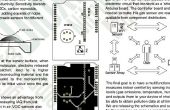Paso 5: Registro de datos de Thingspeak y visualización
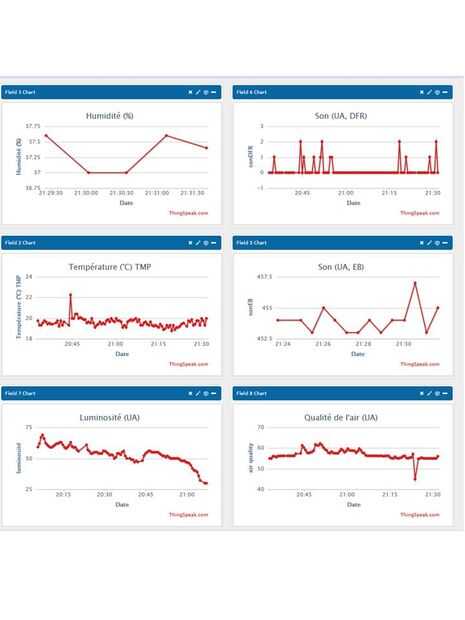
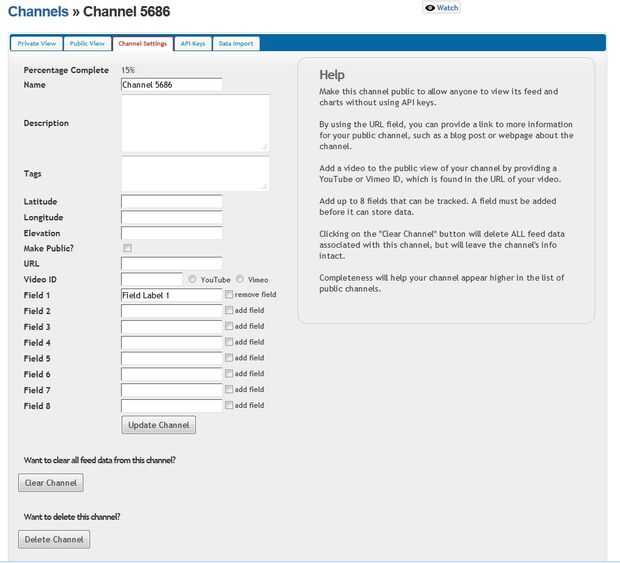
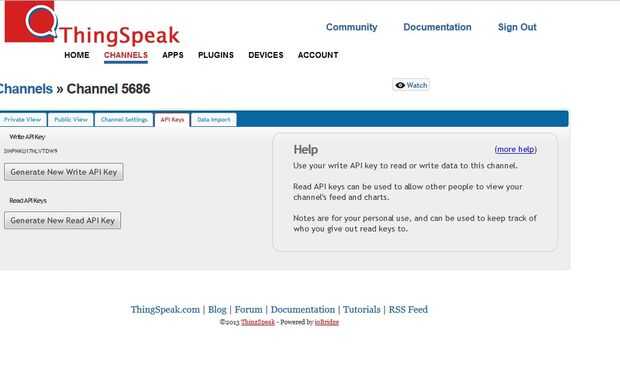
Después de crear una cuenta de Thingspeak, entonces se crea un nuevo "canal" en la que se pueden definir todas las variables que necesita. El punto importante a notar que es el número en la pestaña "Canales". Estos van a utilizar en el paso siguiente.
El segundo punto importante es el API Key, que puede encontrarse en la ficha del apropiadamente llamado "API keys".
La manera de cargar datos en el canal de Thingspeak es tan simple como abrir una dirección URL. La documentación describe los comandos GET y POST completos, pero la URL es una versión más simple. Si la clave API está ABC123456789, la URL para actualizar el campo 1 y 2 con valores de 10 y 20 es el siguiente:
"http://api.thingspeak.com/update?key=ABC123456789 & Campo1 = 10 & Campo2 = 20".
Puede escribir una URL en un navegador para ver el efecto en tu canal, pero por supuesto requerirá el registro de datos que generamos estas llamadas automáticamente.
Se puede ver en la captura de pantalla que también sirve como una herramienta de visualización basada en web (privada o pública). En realidad, uno podría empujar este Instructable un paso más y utilizar los comandos GET para recuperar y utilizar los datos (para análisis o bien), pero decidí limitarme a esta visualización de la web.